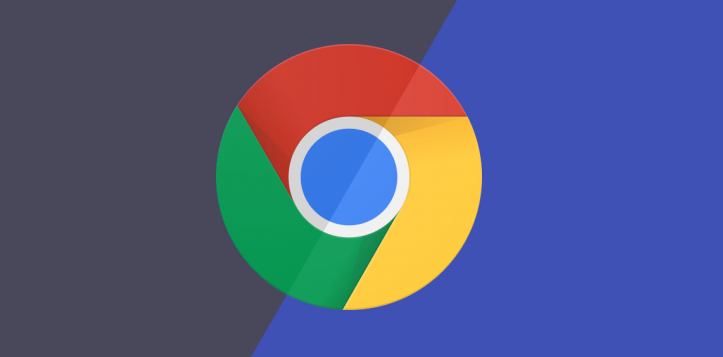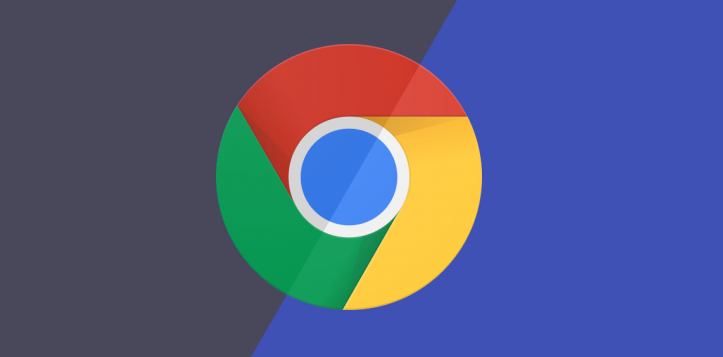
以下是Google Chrome浏览器多用户管理方法说明:
一、创建新用户配置文件
1. 打开谷歌浏览器:双击桌面上的Chrome图标启动浏览器。
2. 进入设置界面:点击右上角的三个点(更多选项),选择“设置”。
3. 添加新用户:在“您与Google”部分,找到并点击“管理其他用户”,接着选择“添加用户”按钮。
4. 配置新用户信息:输入新用户的姓名,这将帮助识别该用户配置文件。同时,为新用户选择主题颜色,便于视觉上的区分。
二、切换用户配置文件
1. 访问用户列表:在Chrome浏览器右上角,点击显示当前用户头像或姓名的区域。
2. 选择目标用户:在下拉菜单中,会出现已创建的所有用户账户列表。直接点击想要切换到的用户头像或姓名即可。
三、删除用户配置文件
1. 进入用户管理界面:同样通过点击右上角的用户头像或姓名,进入用户列表界面。
2. 执行删除操作:在每个用户旁边通常会有一个更多的选项(通常是三个垂直点),点击后选择“移除此人”。系统可能会询问是否确定要删除该用户及其相关数据,确认后即可完成删除。
总的来说,通过以上步骤和方法,您可以有效地管理Google Chrome浏览器中的多用户配置文件,提升您的使用效率和隐私保护。